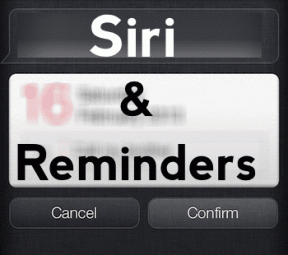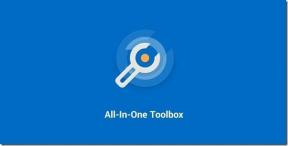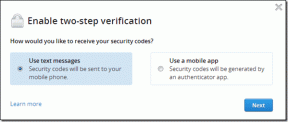Як виконати чисту інсталяцію OS X Mavericks на Mac
Різне / / February 11, 2022
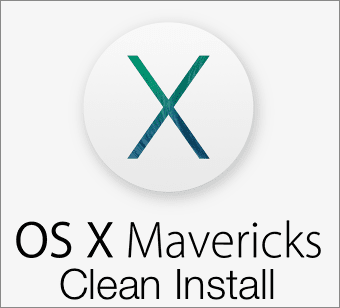
Одним із найзручніших аспектів нещодавно випущеної OS X Mavericks є те, що вона доступна через Mac App Store як просте оновлення для користувачів Mac. Це означає, що після завантаження все, що вам потрібно зробити, це
дотримуйтесь кількох простих інструкцій
встановити його без особливих клопотів.
Однак деякі користувачі насправді вважають за краще виконувати чисту інсталяцію в таких випадках через переваги, які приносять такі процедури, наприклад, позбутися системних помилок і непотрібних файлів, які можуть бути перенесені в нову ОС, якщо ми просто оновимо її для приклад.
Якщо ви один із тих користувачів Mac, ось простий посібник із виконання чистої інсталяції OS X Mavericks. Зайве говорити, що ви повинні мати резервну копію всіх ваших важливих даних десь за межами вашого Mac.
Давайте розпочнемо.
Створіть завантажувальний USB-накопичувач
Щоб встановити OS X Mavericks з нуля, вам спочатку потрібно створити інсталяційний USB-порт, з якого ви будете завантажувати свій Mac. Раніше цей процес був досить громіздким, але за допомогою спритного Команда термінала тепер це стало дуже просто.
Спочатку переконайтеся, що ви завантажили файл Програма встановлення Mavericks з Mac App Store. Як тільки ви це зробите, у вашій папці «Програми» з’явиться додаток під назвою «Install OS X Mavericks».
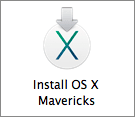
Тепер візьміть USB з не менше 8 ГБ вільного місця і переконайтеся, що воно названо Без назви і відформатовано у форматі Mac OS Extended (Journaled) за допомогою Disk Utility (ось як ви можете це зробити). Коли він у вас є, підключіть його до свого Mac.
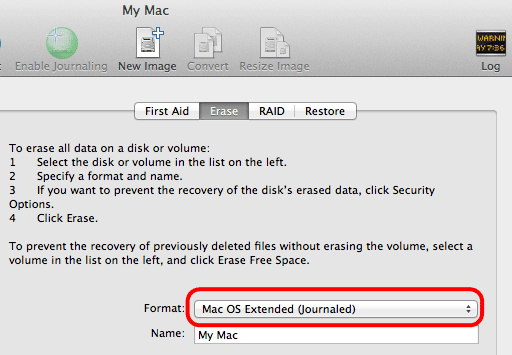
Коли це буде готово, відкрийте програму Terminal і введіть таку команду точно так, як вона є тут:
sudo /Applications/Install\ OS\ X\ Mavericks.app/Contents/Resources/createinstallmedia --volume /Volumes/Untitled --applicationpath /Applications/Install\ OS\ X\ Mavericks.app --nointeraction
Це автоматично створить завантажувальний USB USB OS X Mavericks приблизно за 20 хвилин. Для довідки, це те, що ви побачите у вікні терміналу під час процесу, поки він не буде завершено.
Стирання диска: 0%... 10%... 20%...
Копіювання файлів інсталятора на диск...
Копіювання завершено.
Зробити завантажувальний диск...
Копіювання файлів завантаження...
Копіювання завершено.
Готово.
Встановлення OS X Mavericks
Вимкніть свій Mac і підключіть до нього новий інсталяційний USB. Потім увімкніть його та негайно натисніть і утримуйте клавішу Option/Alt на клавіатурі. Це відкриє диспетчер запуску з усіма дисками на вашому Mac. Виберіть нещодавно створений диск, який має бути оранжевого кольору.

Тепер, на першому екрані встановлення, перед встановленням OS X Mavericks, на панелі меню у верхній частині екрана натисніть на комунальні послуги і виберіть Дискова утиліта з доступних варіантів.
У Disk Utility виберіть жорсткий диск вашого Mac (як показано нижче) і на Стерти виберіть вкладку Mac OS Extended (журналізований) формат. Потім дайте назву своєму жорсткому диску, а потім натисніть на Стерти.
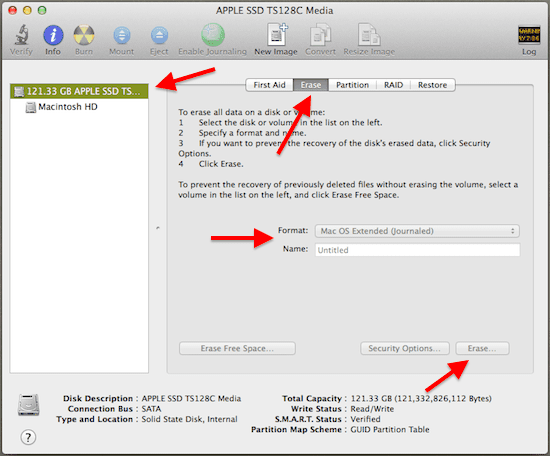
Через кілька хвилин ваш жорсткий диск буде стерто, і ви повернетеся до екрана «Встановити OS X». Звідти просто натисніть на Продовжуйте і дотримуйтесь цього процесу, поки OS X Mavericks не буде повністю встановлена, як на новому Mac.
Примітка: Як додатковий бонус, цей метод також встановить розділ відновлення на вашому Mac.
Востаннє оновлено 03 лютого 2022 року
Наведена вище стаття може містити партнерські посилання, які допомагають підтримувати Guiding Tech. Однак це не впливає на нашу редакційну чесність. Зміст залишається неупередженим та автентичним.